Nie można znaleźć aparatu, kod błędu 0xA00F4244 w systemie Windows 10 - jak to naprawić?

- 4666
- 653
- Pani Patrycjusz Sokołowski
Czasami, uruchamiając aplikację „aparatu” w systemie Windows 10, możesz uzyskać komunikat o błędzie: „Nie można znaleźć aparatu. Upewnij się, że kamera jest poprawnie podłączona i ustalona, że nie blokuje oprogramowania antywirusowego i że sterowniki aparatu nie wymagają aktualizacji „z kodem NocamerAsaretted 0xA00F4244.
W tej instrukcji szczegółowo opisanie tego błędu w sprawie powodów, które mogą go spowodować.
Co należy sprawdzić, czy kamera zgłasza błąd 0xA00F4244 NocamerAsarettated

Przede wszystkim, w obliczu rozważanego problemu, sprawdź dokładnie to, co jest zgłaszane w informacji o błędach:
- Jeśli jest to komputer, a aparat jest podłączony przez USB, sprawdź fizycznie połączenie: ktoś może przypadkowo zranić i wyciągnąć drut lub coś takiego. Możesz również przełączyć go na inny złącze USB.
- Jeśli niedawno zainstalowałeś jakiś rodzaj antywirusowego lub innego oprogramowania ochronnego, spróbuj tymczasowo go wyłączyć i ponownie uruchomić aplikację aparatu.
- Niektóre laptopy mogą mieć klucz w górnym rzędzie, aby wyłączyć aparat. Na przykład F6 (lub FN+F6) na laptopach MSI, jak podano w komentarzach.
Jeśli te proste metody nie są odpowiednie (na przykład kamera internetowa jest wbudowana) lub nie wpływają na niczego, następujące zalecane kroki wyglądają tak:
- Otwórz Menedżer urządzeń (w tym celu możesz kliknąć przycisk „Start” i wybrać żądane menu kontekstowe).
- W dyspozytorze urządzeń zwróć uwagę: jest obecna sekcja „kamera”? Czy jest w niej kamera internetowa? Czy obok ikony aparatu są jakieś ikony (strzałka, jak na zrzucie ekranu, wykrzyknik)?
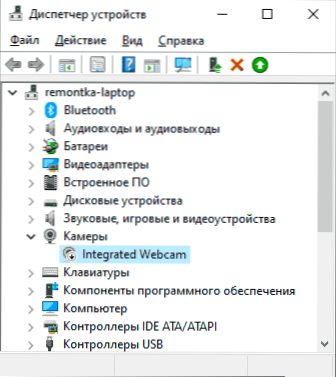
- Jeśli jest kamera, ale jest strzałka, kliknij ją za pomocą odpowiedniego przycisku myszy i wybierz „Włącz urządzenie”.
- Jeśli aparat znajduje się na liście, ale wyświetlany jest wykrzyknik lub nic nie jest wyświetlane (tylko aparat), powinieneś spróbować zaktualizować sterownik. Najważniejsza rzecz tutaj: Aktualizacja sterownika nie oznacza kliknięcia „Aktualizacja sterownika” w dyspozytorze urządzenia, najprawdopodobniej otrzymasz wiadomość, której sterownik nie musi aktualizować (ponieważ Windows i Microsoft nie mają innych). Aktualizacja sterownika oznacza przejście na oficjalną stronę producenta laptopa, znajdź oryginalne sterowniki kamery internetowej dla modelu laptopa (nawet jeśli dostępne są tylko sterowniki dla systemu Windows1, 8 lub Windows 7), pobierz je i zainstaluj je. Jeśli to nie zadziałało lub nie znalazłeś pliku sterownika, wypróbuj dwie pierwsze metody z artykułu nie działają w kamerze internetowej Windows 10.
- W sytuacji, w której aparat jest nieobecny na liście, chociaż jest dokładnie podłączony, nie ma nieznanych urządzeń w dyspozytorze (jeśli w ogóle, użyj kroku 4 - może nieznane urządzenie i jest kamera internetowa), zalecam sprawdzenie BIOS Parametry: Na niektórych laptopach możesz go wyłączyć kamerę internetową, zwykle w sekcji powiązanej ze zintegrowanymi peryferyjami lub urządzeniami pokładowymi.
Mam nadzieję, że jedna z metod zadziała w twoim przypadku. Jeśli nie, opisz szczegółowo w komentarzach na temat dokładnie, jak i po tym, jakie działania zaczął pojawiać się błąd i co już zostało wykonane, być może będę w stanie pomóc.
- « Jak uruchomić programy z gestami tachpad w systemie Windows 10
- Jak włączyć piaskownicę w domu Windows 10 »

